線上免費設計 Logo 並下載向量圖檔:用 AI 製作免操作軟體
今天要介紹的是一個最新推出的「 Logo 商標」自動產生器,用 AI 演算,自動幫你搭配字體、顏色與圖示,結合成各種設計的 Logo 。
這個工具叫做「 Launchaco - Free Online Logo Maker 」,來自於「 Launchaco 」這個服務,該網站除了最新的 Logo 自動設計工具外,之前還推出過:自動推薦你的公司名稱網址、自動設計產品 Landing Page 等等工具,在國外頗為知名。
而「 Launchaco - Free Online Logo Maker 」有兩大特色,第一大特色就是用 AI 演算來設計你需要的 Logo ,透過詢問你想要什麼風格,最終產出你可能想要的商標圖示。過程中我們不需要懂得操作任何設計軟體。他還有公布自己的 AI 演算法程式碼。
第二大特色,就是不須註冊登入也能直接免費使用,並且完成後,可以免費下載向量圖檔,上面也沒有浮水印。
我之前曾經介紹過:「DesignEvo 免費線上 LOGO 產生器,幫你快速設計宣傳 LOGO 」這個線上設計 Logo 工具,不過他需要手動自己設計,免費帳號也只能下載較低解析度的圖檔。但是 DesignEvo 有另外一個優點,就是支援一些免費的中文字體替換。
而「 Launchaco - Free Online Logo Maker 」雖然技術很不錯, AI 省下設計操作,又能下載向量圖檔,但是「不支援中文顯示」。所以使用範圍有所侷限。
但用來設計像是我的英文暱稱圖像設計,效果還不錯!下面我就示範流程給大家看。
打開「 Launchaco - Free Online Logo Maker 」網站,不需註冊,直接輸入我想設計的英文名稱就能開始製作。
接著會透過圖像三選一,詢問我們想要什麼樣的字體風格,這邊會連續詢問好幾個字體的選擇題。
接著,會詢問我們想要什麼樣的配色風格。
最後,則是詢問我們喜歡哪些 ICON 圖示,可以搜尋關鍵字找出與主題相關的圖示,最多可以選擇三組來讓 AI 設計。
這個過程,就有點像是一個設計師詢問我們,想要什麼字體風格?想要什麼顏色風格?想要哪些圖示風格?問完問題, AI 設計師就會自動演算,想辦法生成符合上述條件的各種 Logo 設計。
「 Launchaco - Free Online Logo Maker 」會產生無限多變化的設計組合,只要在設計成果頁面一直往下捲動,就能看到更多變化。
選擇自己覺得不錯的其中一種設計,還能做一些手動的調整,這邊的調整也都非常簡單。
例如替換一下預設的配色。
選擇類似風格下的不同字體。
替換不同的圖示。
替換不同的版面佈局。
完成後,可以看到「 download 下載」的按鈕,可以把這套 Logo 的 PNG 與 SVG 圖檔打包下載回來。
要注意的就是,雖然「 Launchaco - Free Online Logo Maker 」使用的也是第三方免費授權的字體與圖示,但最好也能自己去確認一下這個字體與圖示的授權。例如他的圖示來源主要是「 The Noun Project 」這個圖示網站。
注意看的話,「 Launchaco - Free Online Logo Maker 」在生成的 Logo 商標下方,也都會清楚的註明使用字體與圖示的來源連結,最好能複製下這段說明,在真的使用到網站、名片、海報、簡報等地方時,附上原創作者說明。
而打開「 Launchaco - Free Online Logo Maker 」下載的 Logo 壓縮檔,裡面除了 PNG 透明圖檔,以及 SVG 向量圖檔外,還可以看到彩色、黑白等不同搭配的 Logo 檔案,可以說非常完整。
有需要的朋友,可以試試看「 Launchaco - Free Online Logo Maker 」這樣的工具。
或是參考其他相似的免費線上設計服務:「Fotojet 內建多套繁體中文字型,線上免費平面圖片設計工具 」、「DesignCap 有中文字型的免費海報設計線上工具,大圖檔輸出 」、「Canva 日常的設計家:簡報海報、資訊圖表免費製圖」。
(歡迎社群分享。但全文轉載請來信詢問,禁止修改上述內文,禁止商業使用,並且必須註明來自電腦玩物原創作者 esor huang 異塵行者,及附上原文連結:線上免費設計 Logo 並下載向量圖檔:用 AI 製作免操作軟體)










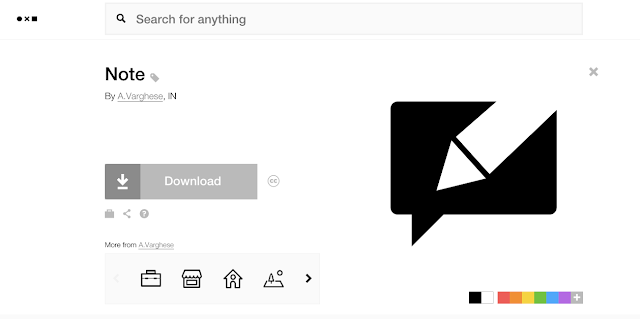











想請教為甚麼我按下載後,DOWNLOAD下來的不是LOGO檔,而是一個文字檔? 謝謝!
回覆刪除應該是一個壓縮檔,要解壓縮
刪除下载zip解压后也是文档而已, 没有图档
回覆刪除下載後是一個文字檔,沒有圖檔~!
回覆刪除只要用中文字都跑不出選項耶~~ 因此爬了一些文,tailor brand 和 hatchful 還不錯,也找到有部落客整理了一些工具的名單:https://designdiys.wordpress.com/2019/01/15/%E8%87%AA%E5%B7%B1%E8%A8%AD%E8%A8%88logo%E7%94%9F%E7%94%A2%E5%99%A8/
回覆刪除